Hướng dẫn chuyển định dạng của ổ đĩa từ FAT32 sang NTFS mà không mất dữ liệu
Deprecated: trim(): Passing null to parameter #1 ($string) of type string is deprecated in /home/caocap/public_html/wp-content/plugins/fixed-toc/frontend/html/class-dom.php on line 98
Sự khác nhau giữa FAT32 và NTFS?
Những điểm khác nhau chính giữa 2 định dạng này đó là:
- FAT32 giới hạn dung lượng tập tin tối đa là 4 GB còn NTFS thì không.
- NTFS có khả năng chịu lỗi, phục hồi và bảo mật cao hơn FAT32.
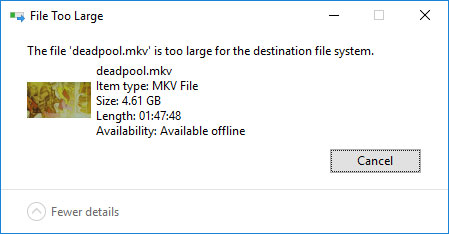
Vì vậy cho nên định dạng NTFS luôn được các chuyên gia khuyên dùng. Nếu bạn vẫn để định dạng ổ đĩa là FAT32 thì nên chuyển sang NTFS ngay nha.
Để xem ổ đĩa của bạn có đúng đang ở định dạng FAT32 không, bạn nhấn chuột phải lên ổ đĩa (trong My Computer) chọn Properties và kiểm tra định dạng ổ đĩa trong phần File system .
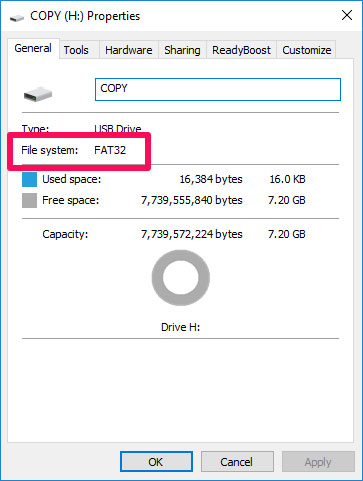
Nếu đúng là FAT32 thì bạn hãy chuyển đổi sang NTFS theo hướng dẫn bên dưới nha.
Cách chuyển FAT32 sang NTFS sử dụng Command Prompt (không mất dữ liệu)
Bước 1: Bạn nhấn tổ hợp phím Windows + R sau đó nhập lệnh cmd vào khung Open rồi nhấn nút OK (hoặc phím Enter).
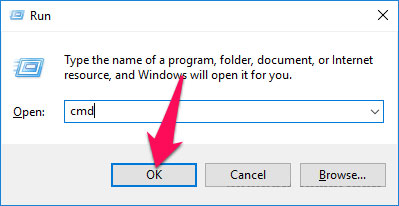
Bước 2: Nhập lệnh sau rồi nhấn phím Enter:
convert “ký tự ổ đĩa”: /fs:ntfs
Ví dụ bạn muốn chuyển đổi FAT32 sang NTFS cho ổ đĩa có ký tự là H thì nhập lệnh như sau:
convert H: /fs:ntfs
Nhập xong bạn nhấn phím Enter để bắt đầu quá trình chuyển đổi.
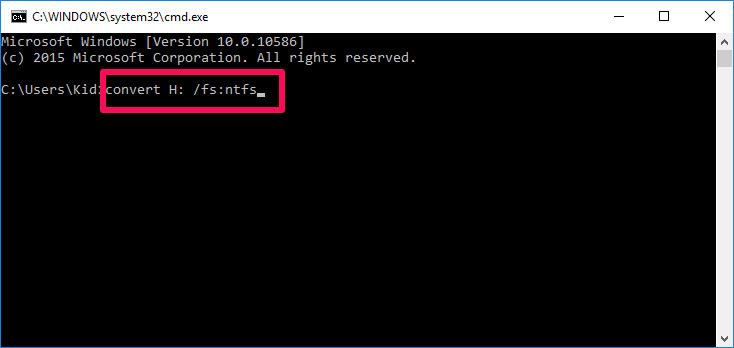
Bước 3: Quá trình chuyển đổi thành công, bạn có thể kiểm tra bằng cách nhấn chuột phải lên ổ đĩa (trong My Computer) chọn Properties . Kiểm tra phần File system lúc này đã chuyển sang NTFS.
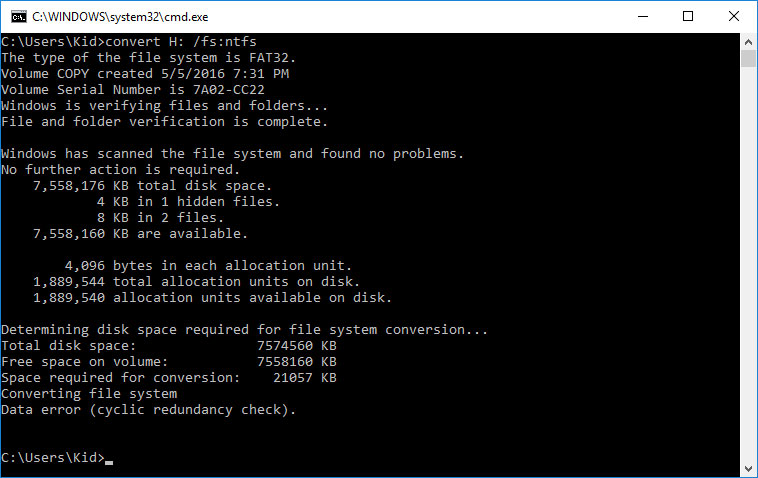
Cách chuyển thứ 2 là Format ổ đĩa (thường áp dụng với USB) (mất dữ liệu)
Lưu ý: Format sẽ xóa sạch các tập tin, thư mục có trong USB, vì vậy bạn hãy tạm thời backup dữ liệu trong USB vào máy tính trước khi Format nha.
Bước 1: Bạn nhấn chuột phải lên USB muốn chuyển đổi FAT32 sang NTFS chọn Format…
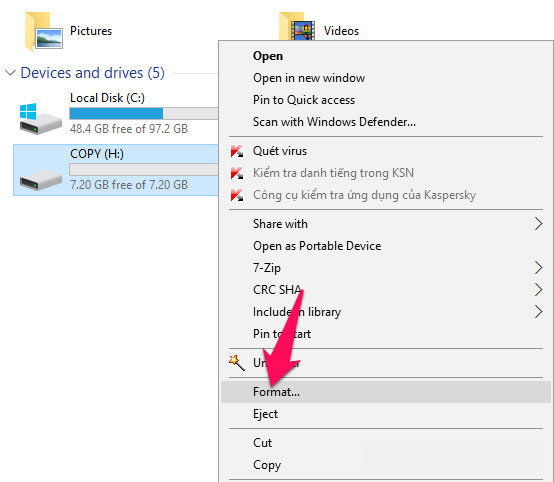
Bước 2: Chọn định dạng trong phần File system là NTFS rồi nhấn nút Start để bắt đầu quá trình Format + chuyển đổi định dạng.
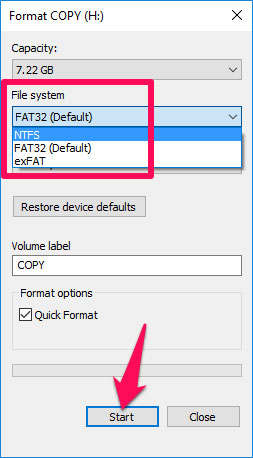
Bước 3: Khi xuất hiện cảnh báo này thì bạn nhấn nút OK để tiếp tục.
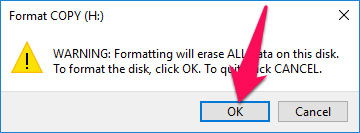
Sau khi Format xong, định dạng USB sẽ được chuyển sang NTFS. Bạn có thể kiểm tra bằng cách nhấn chuột phải lên ổ đĩa (trong My Computer) chọn Properties . Kiểm tra phần File system lúc này đã chuyển sang NTFS.
Chúc các bạn thành công!!! Nếu có vấn đề gì khó khăn trong quá trình cài đặt, bạn có thể gọi đến 0965.796.616 – 0982.799.752 (Mr. Hiếu) để được hỗ trợ.
Nguồn từ Thủ Thuật Máy Tính
- Share CrocoBlock key trọn đời Download Crocoblock Free
- Cung cấp tài khoản nghe nhạc đỉnh cao Tidal Hifi – chất lượng âm thanh Master cho anh em mê nhạc.
- 7 thói quen của bạn trẻ thành đạt | Docsach24
- Share trick reg tài khoản Lynda.com miễn phí [working 100%]
- Cách chia sẻ Wifi trên iPhone nhanh chóng, không cần nhập mật khẩu – Minh Tuấn Mobile
- 2 Cách Kết Nối Chuột Không Dây Với Laptop NHANH CHÓNG
- Tự khắc phục lỗi biểu tượng máy in bị mờ không in được
Bài viết cùng chủ đề:
-
Làm Sim Sinh Viên,Chuyển đổi gói cước Viettel,Vinaphone,Mobile tại simredep.vn
-
Những phim có cảnh sex trần trụi bị cấm phát hành trên thế giới
-
Mạch đếm sản phẩm dùng cảm biến hồng ngoại – Học Điện Tử
-
6 Mẹo dân gian chữa rướn ở trẻ sơ sinh khi ngủ tự nhiên an toàn
-
Sao kê tài khoản ngân hàng ACB-những điều cần biết
-
Acer Iconia B1-723 – Chính hãng | Thegioididong.com
-
Cách khắc phục lỗi Voz không vào được bạn không nên bỏ qua
-
Tắt mở màn hình iPhone cực nhanh, không cần phím cứng – Fptshop.com.vn
-
[SỰ THẬT] Review bột cần tây mật ong Motree có tốt không?
-
Cách rút gọn link Youtube
-
Chèn nhạc trong Proshow Producer, thêm nhạc vào video
-
Hack Stick War Legacy Full Vàng Kim Cương Tiền ❤️ 2021
-
Cách chuyển font chữ Vni-Times sang Times New Roman
-
Du lịch Thái Lan nên đi tour hay đi tự túc? – BestPrice
-
Cách reset Wifi FPT, đặt lại modem wifi mạng FPT
-
9 cách tra số điện thoại của người khác nhanh chóng, đơn giản – Thegioididong.com
















